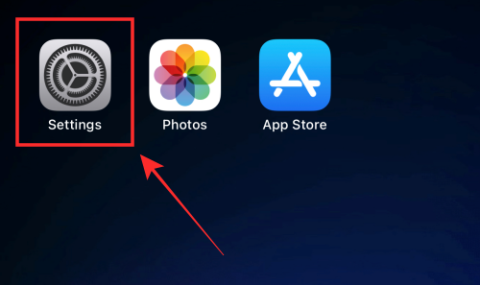Є щось таке чарівне в дисплеї телефону, коли він знаходиться в темному режимі. З iOS 16 Apple сподівається посилити гіпнотичний ефект темного режиму, надаючи живим шпалерам особливий темний режим.
В оновленні iOS 16 Apple надала нам можливість увімкнути темний режим для вибраних живих шпалер, доступних у колекціях. Ефект від появи темного режиму на цих шпалерах настільки приголомшливий, що нам цікаво дізнатися, чи буде ця функція доступна для інших колекцій або навіть спеціальних шпалер.
А поки давайте дослідимо вигляд темного режиму, який доступний у бета-версії.
Як увімкнути темний режим на екрані блокування
- Необхідно: оновлення iOS 16
Для початку розблокуйте телефон за допомогою Face ID або пароля, але залишайтеся на екрані блокування (ще не відкривайте головний екран).
Натисніть і утримуйте будь-де на екрані блокування.

Натисніть на кнопку «+» (плюс) внизу праворуч.
 .
.
Крім того, відкрийте програму «Налаштування», а потім виберіть «Шпалери» > «Додати нові шпалери».

Далі прокрутіть додаткове меню вниз, доки не побачите Колекції . Проведіть пальцем ліворуч у рядку параметрів шпалер, доступних у розділі «Колекції».

Торкніться шпалер, показаних нижче. (Це шпалери на неонову тематику з ефектом боке; доступні як останні шпалери в колекціях).

Торкніться кнопки «…» (крапка) внизу праворуч.

Виберіть Вигляд у додатковому меню.

У додатковому меню ви побачите три параметри — темний, світлий і автоматичний (вибрано за умовчанням). Торкніться темного .

Перший (за замовчуванням) слайд називається BOKEH MULTICOLORED. Ви можете вибрати інше боке з одним кольором на наступних слайдах.
Щоб вибрати одноколірну шпалеру з ефектом боке, проведіть пальцем ліворуч від слайда BOKEH MULTICOLORED.

Натисніть Готово у верхньому правому куті, коли ви вибрали слайд.

Ось як ви можете спробувати появу темного режиму на iOS 16!
З’явиться додаткове меню з опцією «Колір» у верхньому рядку, як показано вище. З цього моменту кроки однакові. Дотримуйтеся вказівок вище, щоб створити одноколірні шпалери для екрана блокування.
І готово, ось і все! Ми дуже раді побачити повний спектр функції темного режиму для шпалер екрану блокування, коли iOS 16 офіційно з’явиться вдома! Поділіться з нами своїми відгуками та пропозиціями в коментарях!

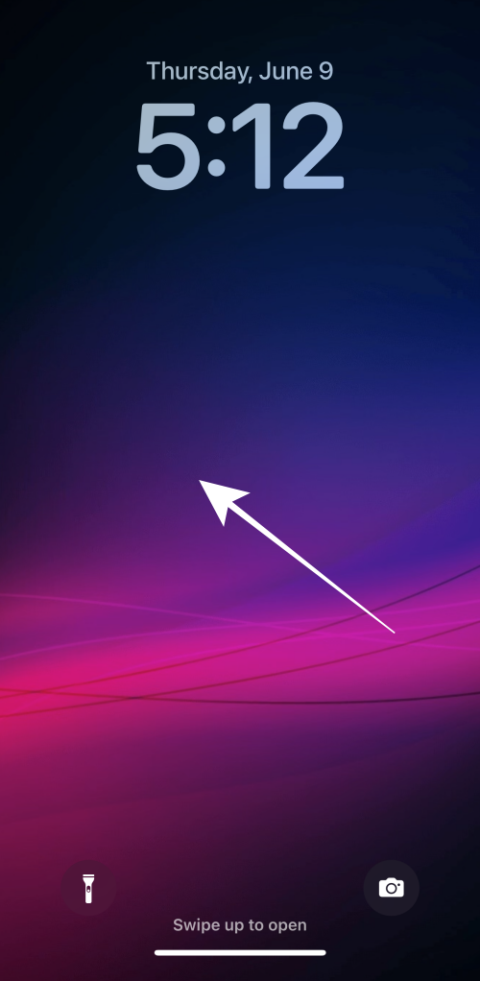

 .
.